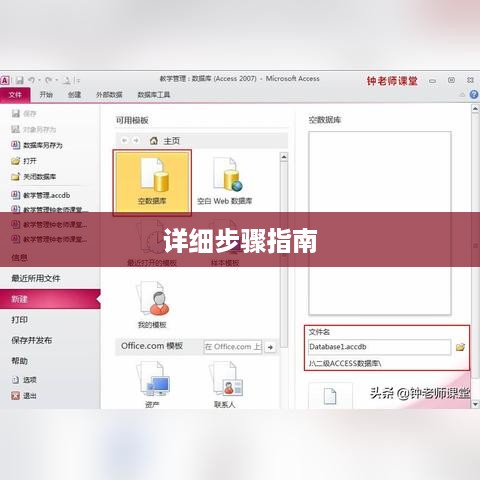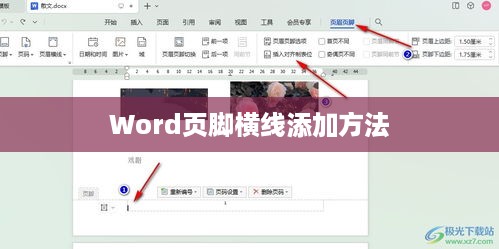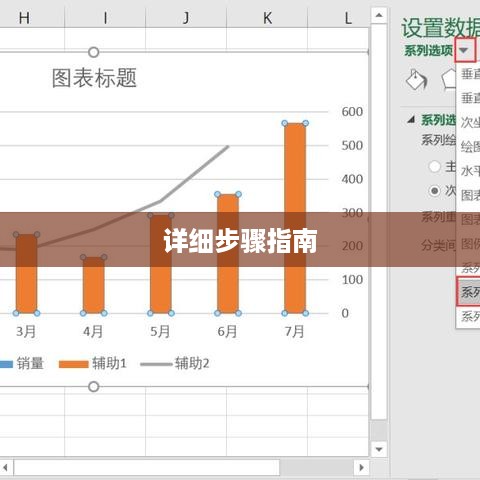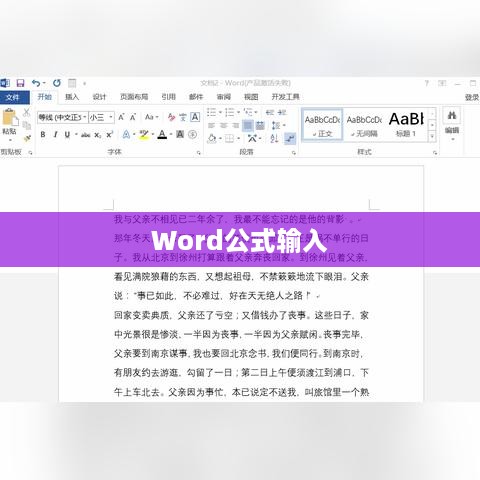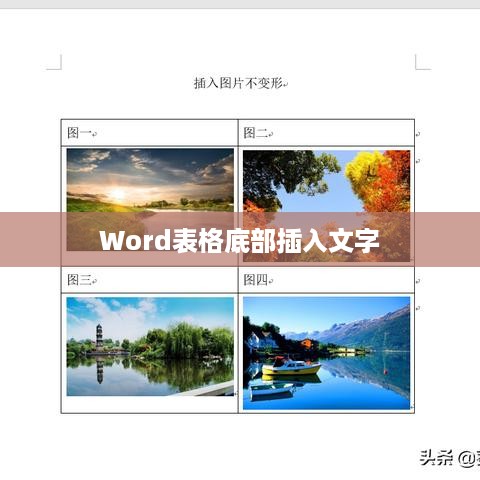本文介绍了Word公式输入的方法,详细步骤包括打开Word文档,选择需要插入公式的位置,点击菜单栏中的“插入”选项,选择“公式”功能,打开公式编辑器,选择需要的符号和函数,进行编辑和排版,最后确认完成公式的输入,这些步骤简单易行,方便用户在Word文档中快速插入复杂的数学公式。
在日常工作中,我们经常需要在Word文档中插入数学公式,无论是撰写学术文章、制作教学课件还是编写技术文档,掌握如何在Word中输入公式都显得尤为重要,本文将为您详细介绍在Word中输入公式的步骤、方法以及需要注意的事项。
使用Word内置公式功能
- 打开您的Word文档,将光标定位到需要插入公式的位置。
- 点击顶部的“插入”选项卡,在“符号”组中选择“公式”,这将打开一个新的公式编辑区域。
- 在公式编辑区域中,您可以看到丰富的数学符号和函数,只需点击所需的符号或函数,它们就会自动插入到您的公式中。
- 您还可以在这个区域内调整公式的大小、格式和位置,完成编辑后,点击公式编辑区域外的任意位置,公式就会插入到您的文档中。
使用快捷键快速插入公式
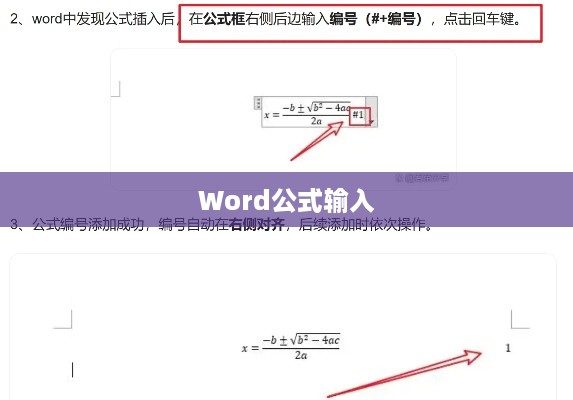
除了使用Word内置的公式功能,您还可以使用快捷键来快速插入公式。
- 打开您的Word文档,将光标定位到需要插入公式的位置。
- 按下“Alt”+“=”组合键,快速打开公式编辑菜单。
- 在打开的公式编辑菜单中,使用上下箭头键选择您需要的符号或函数,然后按下相应的键将其插入到公式中。
- 完成编辑后,按下“Ctrl”+“Shift”+“Enter”组合键,将公式快速插入到文档中。
使用外部工具生成公式
除了直接在Word中编辑公式,您还可以利用外部工具来生成公式,然后复制到Word文档中。
- 常用的公式编辑工具如MathType等,您可以先安装并启动这些工具。
- 在这些工具中编辑并生成您所需的公式。
- 将编辑好的公式复制到剪贴板中。
- 回到您的Word文档,将光标定位到需要插入公式的位置,然后粘贴剪贴板中的公式。
注意事项:
- 在输入公式时,请务必注意公式的格式和语法,错误的格式和语法可能会导致公式无法正确显示或计算。
- 使用快捷键输入公式时,请确保正确记忆和使用组合键,不同的操作系统和Word版本可能会有不同的快捷键组合。
- 当使用外部工具生成公式时,请注意工具的兼容性和使用方式,不同的工具可能有不同的操作方法和生成效果。
- 为了确保公式的准确性和美观性,建议在完成公式输入后对其进行检查和调整,您可以调整公式的字体、大小、颜色等,使其与文档内容协调一致。
掌握在Word中插入数学公式的方法对于提高工作效率和文档质量非常有帮助,本文介绍了使用Word内置公式功能、快捷键输入以及使用外部工具生成公式的方法,希望这些指南能对您有所帮助,让您在实际工作中能更加高效、准确地插入数学公式,提升文档的专业性。